Opțiunile și umplerea Photoshop din panoul Straturi controlează ambele transparența unui strat și se comportă adesea la fel. În acest tutorial, aflăm diferența importantă dintre Opacitate și Completare atunci când lucrăm cu stiluri de strat!
Una dintre cele mai frecvente întrebări pe care le primesc de la utilizatorii Photoshop, și nu doar începători, este "Care este diferența dintre opțiunile Opacity și Complet din panoul Straturi? Nu fac ambii același lucru?". Este o întrebare bună, deoarece în majoritatea cazurilor, acestea sunt exact aceleași.
Atât opțiunile Opacity cât și opțiunile de umplere controlează transparența unui strat. Adică controlează cât de mult permite stratul selectat în prezent să permită afișarea altor straturi de sub acesta în document. În mod normal, pentru a reduce transparența unui strat, scădem valoarea Opacității. Dar dacă opțiunea Completare scade și transparența, bine, ce rost are să aveți două opțiuni care fac același lucru? Trebuie să existe o diferență, nu?
Ai dreptate! Principala diferență între opacitate și umplere are legătură cu stilurile de straturi Photoshop. Dacă nu ați adăugat niciun efect (stiluri) stratului dvs., cum ar fi un accident vascular cerebral, umbră, teșire și reliefare sau strălucire exterioară, veți obține aceleași rezultate atunci când scădeați valorile de opacitate sau de umplere. Dacă, pe de altă parte, aveți unul sau mai multe stiluri aplicate, Opacitatea și Completarea se comportă foarte diferit. Să ne uităm la un exemplu.
Iată o imagine pe care am deschis-o în Photoshop. I-am adăugat câteva texte simple - cuvântul „vis”. Imaginea în sine, fără text, este disponibilă din biblioteca de imagini Fotolia:
 Imaginea originală.
Imaginea originală.
Dacă ne uităm în panoul meu Straturi, vedem fotografia fetei care stă pe stratul Fundal, iar cuvântul „vis” se află pe un strat Tip direct deasupra lui (arcul din cuvânt a fost creat prin adăugarea tipului pe o cale ). De asemenea, am o copie a stratului meu de tip deasupra originalului, dar am dezactivat acest moment pentru moment:
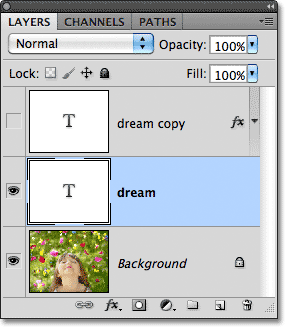 Panoul Straturi care prezintă stratul Fundal, stratul de text de deasupra acestuia și o copie a textului în partea de sus, care este ascunsă temporar.
Panoul Straturi care prezintă stratul Fundal, stratul de text de deasupra acestuia și o copie a textului în partea de sus, care este ascunsă temporar.
Opțiunea Opacitate se află în colțul din dreapta sus al panoului Straturi, iar opțiunea Completare se află direct sub acesta. În mod implicit, ambele valori sunt setate la 100%, ceea ce înseamnă că textul meu, care se află pe stratul selectat în prezent, este complet vizibil în document:
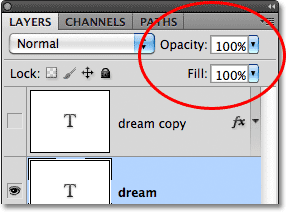 Opțiunile de opacitate și umplere, ambele setate la 100%.
Opțiunile de opacitate și umplere, ambele setate la 100%.
Să vedem ce se întâmplă dacă scad valoarea opacității până la 50%:
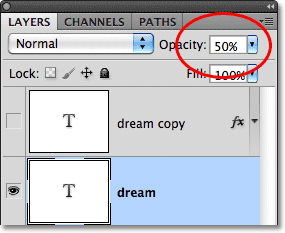 Reducerea opacității stratului Tip la 50%.
Reducerea opacității stratului Tip la 50%.
Odată cu opacitatea scăzută la 50%, cuvântul "vis" din documentul meu devine transparent 50%, permițând imaginii de sub ea să pară parțial prin:
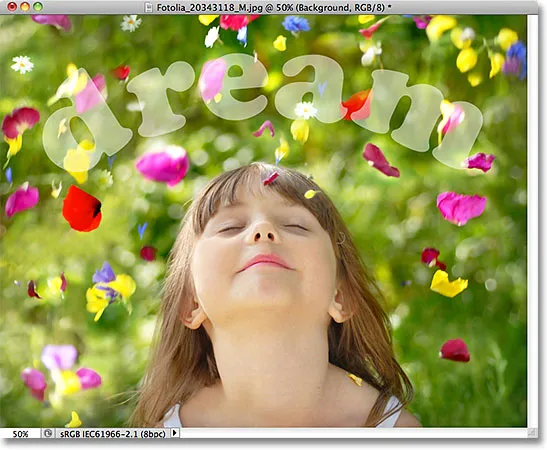 Imaginea după scăderea valorii Opacității a textului la 50%.
Imaginea după scăderea valorii Opacității a textului la 50%.
Voi ridica valoarea Opacității până la 100%, iar de data aceasta, voi reduce valoarea Completare până la 50%:
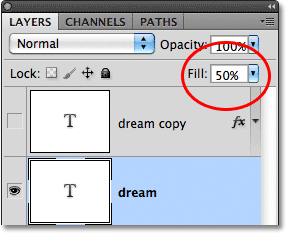 Scăderea umpluturii la 50%.
Scăderea umpluturii la 50%.
Cu Fill setat la 50%, textul devine din nou transparent în 50% în document și obținem același rezultat pe care l-am văzut în urmă cu un moment în care am redus valoarea Opacității:
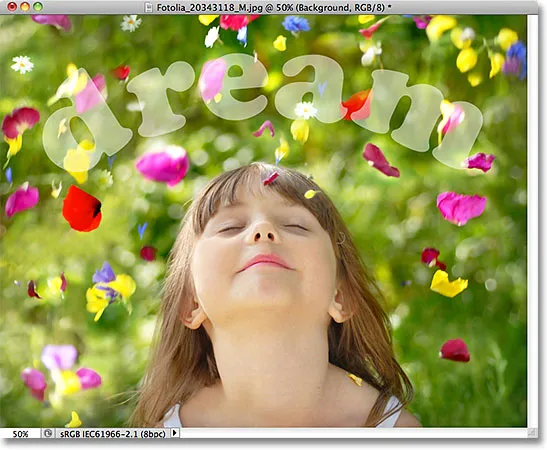 Scăderea umpluturii la 50% produce exact același rezultat.
Scăderea umpluturii la 50% produce exact același rezultat.
Plugin Coduri scurte, acțiuni și filtre: eroare în codul scurt (ads-basic-basic-middle)
Opacitate vs Completare cu Stiluri de Strat
Până în prezent, nu am văzut nicio diferență între opțiunile Opacity și Fill, dar aceasta a fost pe un strat, fără a fi aplicate stiluri de straturi. Să vedem ce se întâmplă dacă încercăm un strat diferit. Voi opri stratul Tipul meu făcând clic pe pictograma vizibilității stratului său:
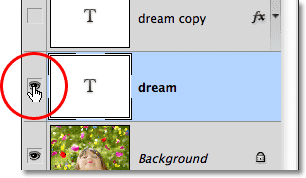 Dezactivarea stratului de text original.
Dezactivarea stratului de text original.
Acesta ascunde textul original în document. Apoi voi face clic pe copia stratului Tip de deasupra acestuia pentru a selecta stratul și voi activa stratul din document făcând clic din nou pe pictograma vizibilității stratului său:
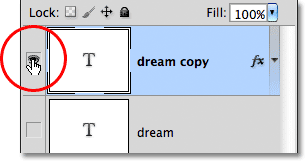 Selectarea și activarea copiei stratului de text.
Selectarea și activarea copiei stratului de text.
Acest nou strat conține același text ca înainte, dar cu o diferență importantă. I-am adăugat câteva stiluri de strat - un accident vascular cerebral, o umbră slabă de picătură și un efect de teșit și de gofru. Putem vedea accidentul vascular cerebral din jurul literelor și umbra de picătură din spatele lor. Efectul de teș și embos este greu de observat în acest moment, cu textul actual umplut cu alb solid:
 Același text, dar cu câteva efecte de strat adăugate.
Același text, dar cu câteva efecte de strat adăugate.
Voi deschide lista de efecte în panoul Straturi făcând clic pe săgeata mică din dreapta pictogramei "fx", doar pentru a putea vedea că de fapt am un efect Shadow Drop, Bevel și Emboss and Stroke aplicat textului:
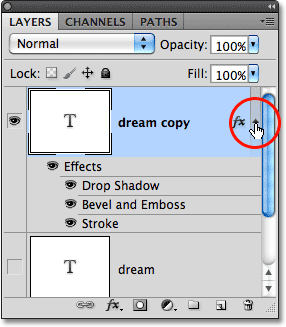 Rotirea stilurilor de strat se deschide pentru a vizualiza lista de efecte adăugate la text.
Rotirea stilurilor de strat se deschide pentru a vizualiza lista de efecte adăugate la text.
Să vedem ce se întâmplă cu acest nou strat dacă scad valoarea opacității până la 50%:
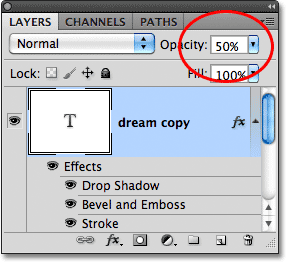 Reducând din nou Opacitatea la 50%.
Reducând din nou Opacitatea la 50%.
Reducând valoarea Opacității a noului strat, am făcut totul pe strat transparent 50%. Prin „totul” mă refer nu numai la textul însuși, ci și la stilurile de strat aplicate acestuia. Orice și tot ceea ce există pe strat este acum transparent cu 50% după scăderea valorii Opacității:
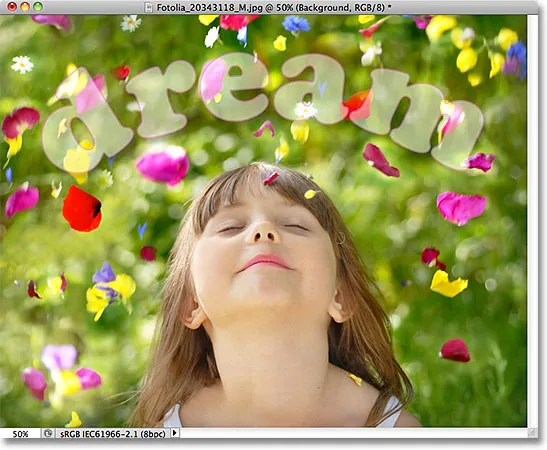 Scăderea valorii Opacității a făcut ca totul din strat, inclusiv stilurile de strat, să devină 50% transparent.
Scăderea valorii Opacității a făcut ca totul din strat, inclusiv stilurile de strat, să devină 50% transparent.
Până acum, nu există mari surprize. Voi ridica valoarea Opacității până la 100%, iar acum voi reduce valoarea Completare la 50%:
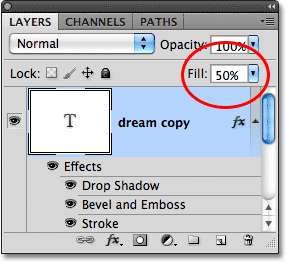 Scăderea umpluturii la 50%.
Scăderea umpluturii la 50%.
Iată unde vedem diferența dintre opacitate și umplere. Scăderea valorii Opacității a făcut ca totul să fie transparent cu 50%, dar prin reducerea valorii de umplere la 50%, doar textul în sine devine 50% transparent. Stilurile de strat aplicate textului rămân vizibile 100%! Efectele Stroke, Shadow Drop și Bevel și Emboss nu au fost deloc afectate de valoarea Completare. De fapt, cu textul în sine acum 50% transparent, putem începe să vedem efectul Bevel și Emboss pe care l-am aplicat:
 Valoarea de completare a făcut textul parțial transparent, dar nu a avut efect asupra stilurilor de strat.
Valoarea de completare a făcut textul parțial transparent, dar nu a avut efect asupra stilurilor de strat.
Să scădem valoarea de umplere până la 0% și să vedem ce se întâmplă:
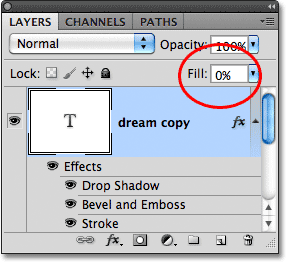 Scăderea umpluturii la 0%.
Scăderea umpluturii la 0%.
Cu umplere setată la 0%, textul devine complet transparent în document, dar stilurile de strat aplicate acestuia rămân complet vizibile! Valoarea de umplere nu are niciun efect asupra stilurilor de strat, permițându-mi să creez cu ușurință un efect text interesant, care ar fi fost imposibil folosind valoarea Opacitate:
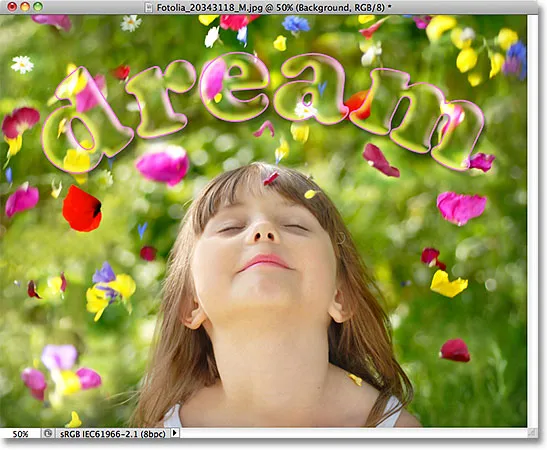 Textul este acum transparent 100%, dar stilurile de strat rămân vizibile 100%.
Textul este acum transparent 100%, dar stilurile de strat rămân vizibile 100%.
Și asta este diferența dintre Opacitate și umplere. Valoarea de opacitate controlează transparența a orice și a tuturor lucrurilor de pe un strat, inclusiv a stilurilor de strat. Valoarea Completare, pe de altă parte, afectează doar conținutul real al stratului, care în cazul meu aici a fost textul. Stilurile de strat, pe care Photoshop le tratează ca fiind separate de conținutul real al unui strat, rămân vizibile 100% și nu sunt afectate de valoarea Completare.
Așa cum am menționat la început, în majoritatea cazurilor când trebuie să reduceți transparența unui strat, pur și simplu scădeați valoarea Opacității. Dar dacă aveți stiluri aplicate stratului și trebuie să păstrați stilurile în sine vizibile 100%, ca în cazul efectului text creat de acest exemplu, lăsați valoarea Opacitate setată la 100% și reduceți valoarea Completare.